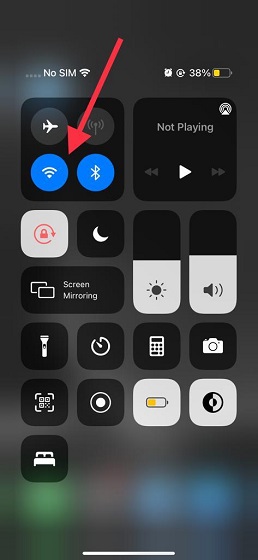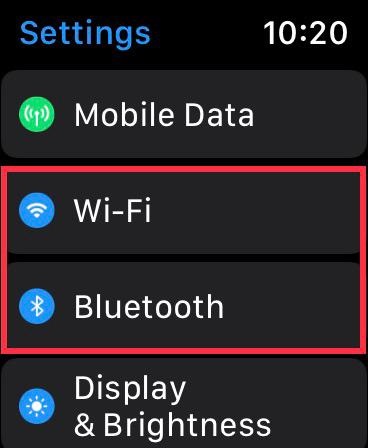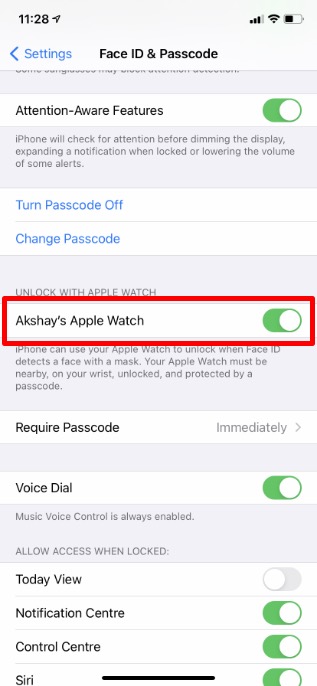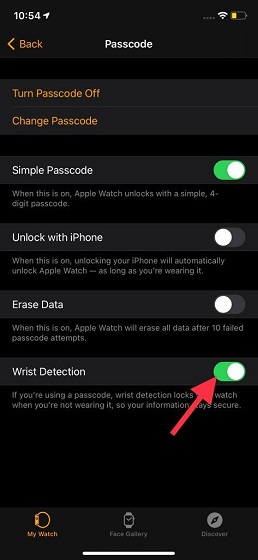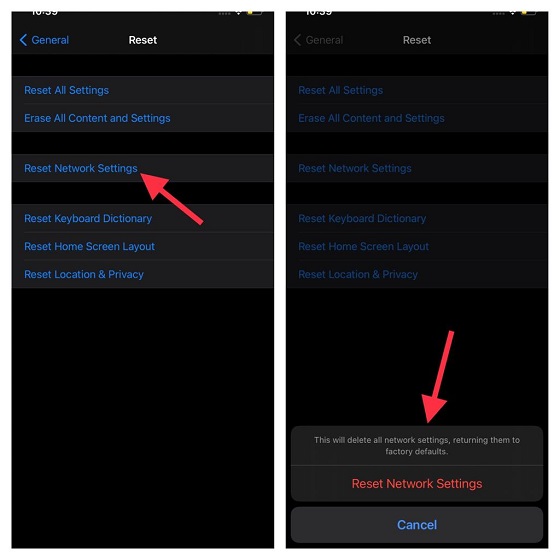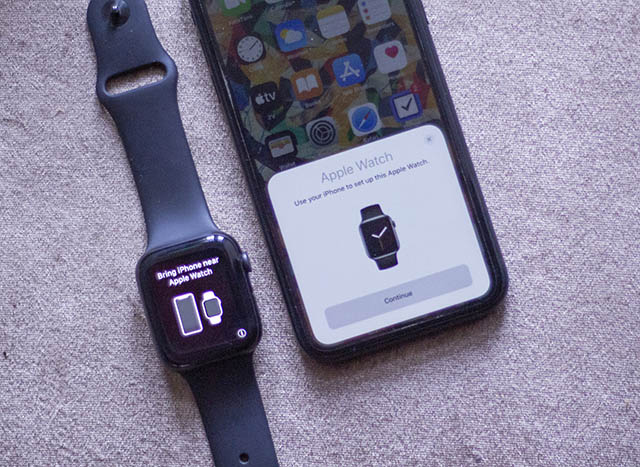- Как настроить разблокировку iPhone с помощью Apple Watch?
- Как разблокировать iPhone с Apple Watch?
- Разблокировка iPhone с помощью часов Apple Watch, когда на лице надета маска или солнцезащитные очки
- Что вам понадобится
- Настройка функции разблокировки с помощью часов Apple Watch
- Разблокировка iPhone с помощью часов Apple Watch
- Если вы не собирались разблокировать iPhone
- Не можете разблокировать iPhone с помощью Apple Watch? Вот быстрое исправление!
- Разблокировать iPhone с помощью Apple Watch не работают? Попробуйте эти 5 исправлений!
- Необходимые условия для разблокировки iPhone с помощью Apple Watch
- 1. Выключите / включите Bluetooth и Wi-Fi.
- 2. Включение и выключение разблокировки с помощью Apple Watch.
- 3. Принудительно перезагрузите iPhone и Apple Watch.
- 4. Сбросьте настройки сети на вашем iPhone.
- 5. Сотрите данные с Apple Watch и снова подключите их к iPhone.
- Советы по устранению проблемы «Не удается разблокировать iPhone с помощью Apple Watch»
Как настроить разблокировку iPhone с помощью Apple Watch?
Многие пользователи с начала пандемии ждали от Apple решения проблемы разблокировки iPhone в случае, когда пользователь находится в маске. Скорее всего, внедрить новую технологию не так просто, поэтому в Купертино больше года затягивали с выходом этой возможности. И вот свершилось! С появлением обновления iOS 14.5 компания упростила процедуру разблокировки телефона. Теперь владельцы iPhone смогут снимать ограничения использования, находясь в маске и перчатках.
Компания интегрировала процесс разблокировки телефона с помощью Apple Watch. Теперь пользователям не нужно снимать маску с лица в общественных местах, чтобы войти в свое мобильное устройство. Теперь можно даже не вводить пароль на смартфоне, а ведь часть владельцев делает его довольно длинным, и его ввод доставляет некоторый дискомфорт. Особенно если вводить пароль в торговых точках, где не разрешено проходить без перчаток.

Как разблокировать iPhone с Apple Watch?
После обновления своей операционной системы на телефонах до версии iOS 14.5 многие пользователи стали жаловаться на то, что у них не получается разблокировать iPhone с помощью часов. Стоит отметить, что функцию следует настраивать — она не будет автоматически работать.
Чтобы воспользоваться функцией снятия блокировки, следует выполнить следующие действия (при этом вы должны быть в маске, и ваши Apple Watch должны быть разблокированы):
- На iPhone следует зайти в настройки.
- Затем перейти в раздел Face ID и код-пароль.
- Здесь требуется пролистать пункты меню вверх, пока не обнаружится строка «Разблокировка с Apple Watch».
- Здесь необходимо активировать опцию напротив Apple Watch.
- Если на ваших умных часах не включена опция распознавания владельца по запястью, необходимо включить ее (на экране появится соответствующее предложение).
Понравилась статья? Подпишись на наш телеграм канал . Там новости выходят быстрее!
- Настройки производятся на iPhone
Разблокировка телефона с часов работает в том случае, если у вас iPhone с Face ID (iPhone X и выше), который обновлен до версии iOS 14.5, и Apple Watch Series 3 и выше с watchOS 7.4. При этом оба гаджета должны быть объединены в пару. Во время разблокировки смартфона должен работать Wi-Fi или Bluetooth (если у вас Wi-Fi не включен, ничего страшного).
Когда вы производите разблокировку, то следует поднести телефон ближе к лицу или коснуться дисплея, чтобы вывести его из сна. После чего требуется посмотреть на iPhone. Во время операции вы почувствуете легкий отклик на вашем запястье, а на дисплее появится сообщение.
Из недолгого опыта использования мы точно можем добавить к вышесказанному то, что маска должна закрывать нос. Но если закрыть лицо рукой или любым подходящим предметом, разблокировать смартфон не получится.
После активации разблокировки iPhone с часов мой MacBook Pro перестал разблокироваться с помощью Apple Watch и просит Touch ID или пароль, — написал блогер Александр Богданов.
А вы уже пользовались данной функцией, какие проблемы возникли у вас? Давайте обсудим это в нашем телеграмм канале iTrend.
Источник
Разблокировка iPhone с помощью часов Apple Watch, когда на лице надета маска или солнцезащитные очки
Если вы носите маску или солнцезащитные очки и часы Apple Watch, то для разблокировки iPhone достаточно просто поднять его и взглянуть на экран. Узнайте, как настраивать и использовать эту функцию.
Что вам понадобится
Для разблокировки iPhone с помощью часов Apple Watch нужны следующие устройства:
- iPhone с функцией Face ID (iPhone X или новее), на котором установлена iOS 14.5 или более поздней версии;
- Apple Watch Series 3 или новее, на которых установлена watchOS 7.4 или более поздней версии.
Для использования данной функции также нужно выполнение приведенных ниже условий.
- Часы Apple Watch должны быть объединены в пару с iPhone.
- На iPhone и Apple Watch нужно включить функции Wi-Fi и Bluetooth. (подключение к сети Wi-Fi не требуется).
- На Apple Watch должен быть установлен код-пароль и включена функция распознавания запястья.
- Apple Watch должны быть надеты на запястье и разблокированы.
- На вас должна быть надета маска, закрывающая рот и нос, или солнцезащитные или лыжные очки, закрывающие глаза.
Настройка функции разблокировки с помощью часов Apple Watch
- Перейдите на iPhone в раздел «Настройки».
- Нажмите «Face ID и код‑пароль», а затем введите код-пароль.
- Прокрутите вниз до пункта «Разблокировка с Apple Watch» и включите функцию напротив имени ваших часов. Если на ваших часах не включена функция распознавания запястья, вам будет предложено включить ее.
Разблокировка iPhone с помощью часов Apple Watch
- Убедитесь, что на вас маска, солнцезащитные или лыжные очки, а часы Apple Watch надеты на запястье и разблокированы.
- Поднимите iPhone или коснитесь экрана, чтобы вывести его из режима сна.
- Взгляните на iPhone, чтобы разблокировать его. Чтобы начать использовать iPhone, смахните вверх от нижнего края экрана.
Если вы не собирались разблокировать iPhone
Когда Apple Watch снимают блокировку iPhone, часы отправляют вам тактильный отклик, а на экране появляется уведомление. Если вы не собирались разблокировать iPhone, нажмите кнопку «Заблокировать iPhone» на экране Apple Watch.
При следующей разблокировке iPhone после того, как вы нажмете эту кнопку, нужно будет ввести код-пароль.
Источник
Не можете разблокировать iPhone с помощью Apple Watch? Вот быстрое исправление!
В iOS 14.5 Apple сделала возможным разблокировать iPhone с Face ID с помощью Apple Watch в маске. Пока ваши Apple Watch идеально настроены и с вами, эта совершенно новая функция работает так, как рекламируется. Просто поднимите iPhone и взгляните на устройство, чтобы разблокировать его. Это так просто, как кажется! К сожалению, функция «Разблокировать с помощью Apple Watch» не работает у некоторых пользователей iPhone на iOS 14.5. Если вы один из них, ознакомьтесь с этими пятью советами и приемами, чтобы решить проблему «Не удается разблокировать iPhone с помощью Apple Watch».
Разблокировать iPhone с помощью Apple Watch не работают? Попробуйте эти 5 исправлений!
Особенно когда вы имеете дело с совершенно новой функцией, которая требует от вас соблюдения многих правил, которые можно и чего нельзя делать, лучше внимательно проверить все требования. Возможно, вы забыли принять к сведению важное требование, или ваша модель iPhone или версия программного обеспечения несовместимы с этой функцией. Поэтому убедитесь, что ваш iPhone и Apple Watch совместимы и вы все правильно настроили. Если вы все еще сталкиваетесь с этой проблемой, ознакомьтесь с исправлениями из приведенной ниже таблицы, чтобы использовать Apple Watch для разблокировки iPhone.
Необходимые условия для разблокировки iPhone с помощью Apple Watch
- Убедитесь, что у вас iPhone с поддержкой Face ID. Модели iPhone X, Xs, Xs Max, XR, iPhone 11, 11 Pro, 11 Pro Max и iPhone 12 поддерживают Face ID. Если Face ID не работает на вашем устройстве, подробное руководство, приведенное здесь, может помочь вам решить проблемы.
- Убедитесь, что ваш iPhone работает под управлением iOS 14.5 или новее.
- Убедитесь, что у вас Apple Watch Series 3 или новее.
- Ваши Apple Watch должны работать под управлением watchOS 7.4 или более поздней версии.
- Убедитесь, что на вашем iPhone и Apple Watch включены Bluetooth и Wi-Fi.
- Убедитесь, что вы включили пароль на Apple Watch (приложение Watch на iPhone -> Пароль -> Включить код доступа)
- Убедитесь, что на ваших Apple Watch включено обнаружение запястья (приложение для часов на iPhone -> Пароль -> Обнаружение запястья)
- Убедитесь, что ваши Apple Watch находятся на запястье и разблокированы.
- Убедитесь, что на вас маска, закрывающая рот и нос.
- Разблокировка с помощью Apple Watch не использует Face ID для распознавания и аутентификации.
- Имейте в виду, что функция разблокировки с помощью Apple Watch работает только для разблокировки вашего iPhone.
- Обратите внимание, что функция разблокировки с помощью Apple Watch не проверяет вашу личность для использования с Apple Pay, приложениями, защищенными паролем, или паролями, хранящимися в Связке ключей.
1. Выключите / включите Bluetooth и Wi-Fi.
Для бесперебойной работы функции разблокировки с помощью Apple Watch необходимо включить Wi-Fi и Bluetooth. Если вы не можете разблокировать устройство iOS с помощью Apple Watch, даже если они включены, выключите / включите их.
На вашем iPhone: проведите вниз от правого верхнего угла экрана, чтобы получить доступ к Центру управления. Затем нажмите кнопки Wi-Fi и Bluetooth, чтобы выключить их. Подождите некоторое время, а затем снова нажмите кнопки Wi-Fi и Bluetooth, чтобы включить их.
На Apple Watch: откройте приложение «Настройки» и перейдите к Wi-Fi / Bluetooth. Теперь выключите переключатели для обоих вариантов подключения. Подождите некоторое время, а затем снова включите параметры Wi-Fi и Bluetooth.
2. Включение и выключение разблокировки с помощью Apple Watch.
Если проблема с подключением не связана с тем, что функция разблокировки не работает должным образом, попробуйте выключить / включить саму основную функцию. Обязательно попробуйте этот простой, но действенный трюк.
Перейдите в приложение «Настройки» на вашем iPhone. Затем прокрутите вниз и выберите Face ID и пароль. После этого в разделе «Разблокировать с помощью Apple Watch» выключите / включите переключатель рядом с [Your name] Apple Watch.
Пока вы это делаете, мы также предлагаем сбросить функцию обнаружения запястья. Перейдите в раздел пароля в приложении Watch на вашем iPhone. Затем выключите / включите функцию обнаружения запястья.
Теперь попробуйте использовать функцию разблокировки с помощью Apple Watch, надев лицевую маску, чтобы увидеть, устранили ли вы проблему или нет.
3. Принудительно перезагрузите iPhone и Apple Watch.
Если вам по-прежнему не удается разблокировать iPhone с помощью Apple Watch, принудительно перезапустите или выполните полный сброс iPhone и Apple Watch. Процесс аппаратного сброса надежно устраняет различные проблемы. Поэтому лучше тоже попробовать.
Чтобы принудительно перезагрузить iPhone X или более поздней версии (с Face ID): нажмите и быстро отпустите кнопку увеличения громкости. Затем нажмите и быстро отпустите кнопку уменьшения громкости. После этого удерживайте боковую кнопку, пока экран вашего iPhone не станет черным и не появится логотип Apple.
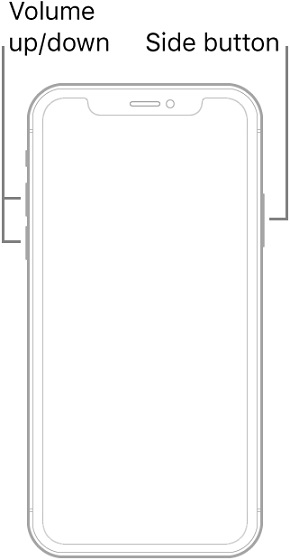
Чтобы принудительно перезапустить Apple Watch: нажмите и удерживайте боковую кнопку и цифровую корону одновременно не менее 10 секунд или пока на экране не появится логотип Apple.
После перезагрузки Apple Watch и iPhone попробуйте разблокировать iPhone, подняв устройство и взглянув на него в маске. Apple Watch дают тактильную обратную связь и показывают предупреждение, когда iPhone успешно разблокирован. Если вы не хотели разблокировать iPhone, нажмите кнопку «Заблокировать iPhone» на Apple Watch. Однако в следующий раз, когда вы разблокируете свой iPhone после нажатия этой кнопки, вам придется ввести пароль.
4. Сбросьте настройки сети на вашем iPhone.
Если проблема не исчезнет, я бы порекомендовал вам сбросить настройки сети на вашем iPhone. Причина, по которой я предлагаю вам попробовать это решение, заключается в том, что оно способно исправлять связанные с сетью проблемы в iOS 14, которые могут привести к тому, что функция «Разблокировка с помощью Apple Watch» не будет работать должным образом.
Перейдите в приложение «Настройки» -> «Основные» -> «Сброс» -> «Сбросить настройки сети». Теперь введите пароль своего устройства и подтвердите действие. После успешного сброса настроек сети до заводских по умолчанию подключите устройство к сети Wi-Fi. Также убедитесь, что на вашем устройстве включен Bluetooth. После этого проверьте, можете ли вы разблокировать свой iPhone с помощью Apple Watch.
5. Сотрите данные с Apple Watch и снова подключите их к iPhone.
Если ни одно из вышеперечисленных решений не помогло решить проблему разблокировки iPhone с неработающими Apple Watch, пришло время стереть Apple Watch и снова связать их с iPhone. Всякий раз, когда Apple Watch сталкиваются со сложными проблемами, я рассчитываю на это решение, чтобы меня спасти. И должен сказать, что в большинстве случаев это меня не разочаровывает.
Поскольку watchOS автоматически выполняет резервное копирование данных, вам не стоит беспокоиться о потере каких-либо важных данных. Перейдите к приложению Watch на вашем iPhone -> Общие -> Сброс -> Стереть все содержимое и настройки. После сброса настроек Apple Watch следуйте инструкциям на экране, чтобы снова выполнить сопряжение смарт-часов с iPhone.
Советы по устранению проблемы «Не удается разблокировать iPhone с помощью Apple Watch»
Это оно! Теперь я надеюсь, что функция разблокировки с помощью Apple Watch начала работать на вашем iPhone, когда вы носите маску. Во многих случаях вы можете решить проблемы, соблюдая требования. Итак, убедитесь, что вы сначала отметили предварительные условия, а затем перешли к другим решениям, которые мы перечислили выше. Какой из этих методов помог решить проблемы с разблокировкой вашего iPhone и Apple Watch? Обязательно сообщите мне о приеме, который помог вам устранить проблему.
Источник